Telegram su Linux Mint
Nel mondo di Internet di oggi, la privacy e la sicurezza sono una delle priorità principali. È risaputo che i colossi della tecnologia, in cambio del loro servizio gratuito, raccolgono i dati degli utenti e li utilizzano per scopi commerciali. Inoltre, ci sono state alcune perdite di dati davvero disgustose che hanno davvero scosso il mondo.
Ecco perché per gli amanti della privacy e gli appassionati di privacy, Telegram è una scelta eccellente. Se sei interessato a una maggiore privacy e sicurezza della tua conversazione, prendi in considerazione Telegram. Telegram è così sicuro che ci sia un concorso di cracking con un premio in denaro di $ 300.000!
Ecco alcune delle funzionalità offerte da Telegram.
- Privacy: i messaggi sono crittografati pesantemente. Possono essere configurati per autodistruggersi. Potente implementazione della crittografia end-to-end con la funzione "Chat segrete".
- Crittografia: Telegram utilizza la crittografia AES simmetrica a 256 bit e la crittografia RSA a 2048 bit. Per quanto riguarda lo scambio di chiavi, utilizza l'algoritmo di scambio di chiavi sicuro Diffie-Hellman. Scopri di più sulla crittografia di Telegram.
- Multipiattaforma: Telegram è disponibile per piattaforme desktop (Windows, Linux e Mac OS X) e mobili (Android, iOS).
- Prezzo: Telegram è gratuito. Al momento, il progetto è finanziato dalla donazione di un determinato individuo (scopri di più).
Se sei interessato a ulteriori dettagli, ti suggerisco di controllare le FAQ di Telegram. È una solida documentazione su Telegram.
Pronto? Iniziamo a installare Telegram!
Installa Telegram su Linux Mint
Telegram può essere goduto dal browser. Tuttavia, è più conveniente avere un client desktop. Nel caso di Linux Mint, ci sono molti modi in cui possiamo prenderlo. Il client desktop di Telegram è direttamente disponibile dal server dei pacchetti. È anche disponibile come pacchetti snap e flatpak.
Diamo un'occhiata all'installazione di Telegram.
Installa Telegram dal server dei pacchetti
Telegram è direttamente disponibile dal server dei pacchetti Ubuntu. Linux Mint è una distribuzione basata su Ubuntu, quindi utilizza anche il server dei pacchetti Ubuntu come fonte per i suoi pacchetti. Per prendere Telegram, tutto ciò che dobbiamo fare è inviare un comando al gestore di pacchetti APT.
Avvia un terminale e aggiorna prima la cache APT.
$ sudo apt update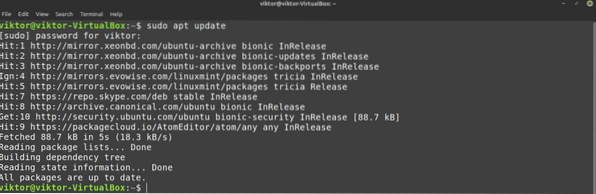
Ora installa Telegram.
$ sudo apt install telegram-desktop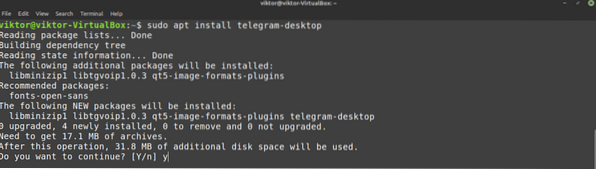
Installa Telegram snap
Snap è, in pratica, un pacchetto Linux universale. Dato il supporto di snappy (il gestore di pacchetti snap), un pacchetto snap può essere installato su qualsiasi distribuzione Linux. Scopri di più su snap.
Linux Mint non viene fornito con snappy preinstallato. Tuttavia, se hai già impostato snappy, passa direttamente al passaggio di installazione snap di Telegram. Altrimenti seguici.
Installa snappy eseguendo il seguente comando in un terminale.
$ sudo apt update && sudo apt install snapd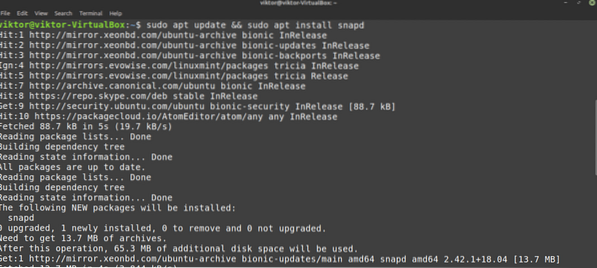
Ora, installa lo snap "core".
$ sudo snap install core
Riavvia il servizio snap in modo che le modifiche siano attive.
$ sudo systemctl riavvia snapd
Ora il sistema è pronto per installare lo snap di Telegram.
$ sudo snap install telegram-desktop
Installa Telegram flatpak
Proprio come snap, flatpak è anche un pacchetto Linux universale. Finché il gestore di pacchetti flatpak è supportato, un pacchetto flatpak può essere installato e utilizzato in qualsiasi distribuzione Linux. La funzionalità e l'utilizzo sono leggermente diversi dallo snap ma in linea di principio sono entrambi uguali.
Per fortuna, Linux Mint viene fornito con un gestore di pacchetti flatpak preinstallato. Tuttavia, se, per qualche motivo, hai disinstallato il gestore di pacchetti flatpak, diamo un'occhiata a come installarlo.
$ sudo apt update && sudo apt install flatpak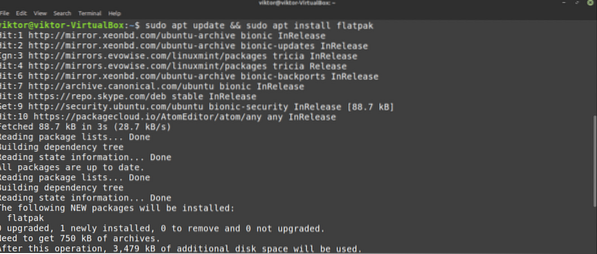
Ora, dobbiamo aggiungere il repository Flathub. Flathub è il negozio ufficiale per flatpak.
$ flatpak remote-add --if-not-exists flathubhttps://flathub.org/repo/flathub.flatpakrepo

Flatpak è pronto per prendere i pacchi da Flathub. Il prossimo comando installerà Telegram direttamente da Flathub.
$ sudo flatpak install flathub org.telegramma.desktop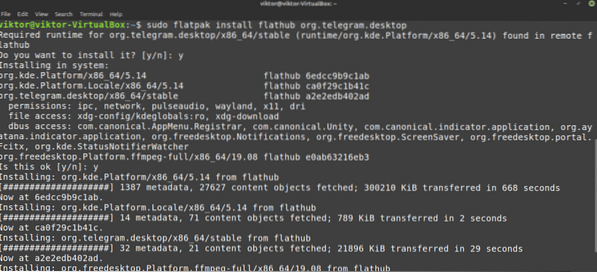
Usare Telegram
Ora che Telegram è installato, è ora di iniziare! Avvia Telegram dal menu.
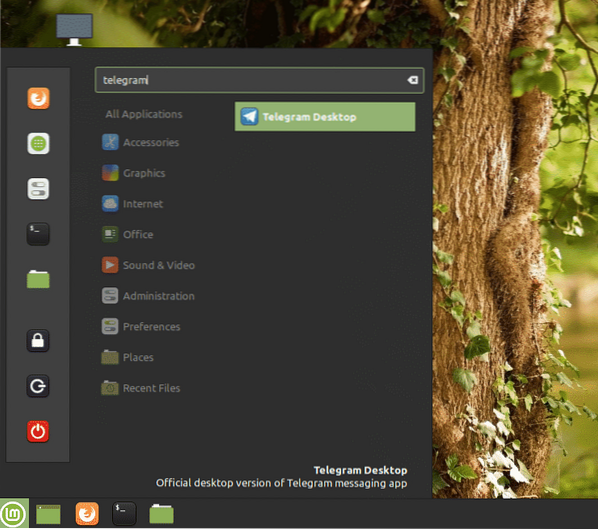
Apparirà la pagina di benvenuto di Telegram. Fare clic su "AVVIA MESSAGGI".
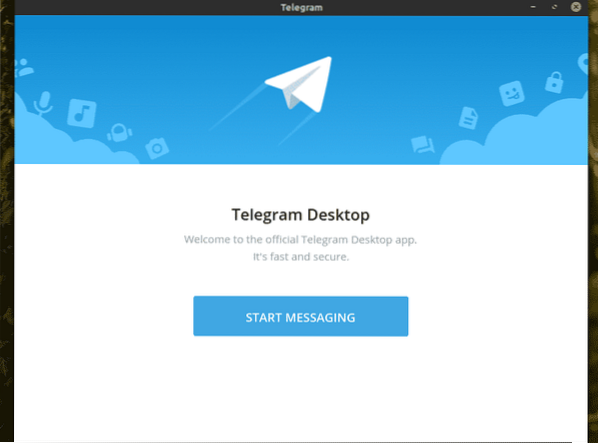
Supponendo che tu abbia già un account Telegram, è ora di accedere log. Telegram utilizza il numero di cellulare come mezzo principale per la creazione dell'account. Inserisci il tuo numero di cellulare per procedere.
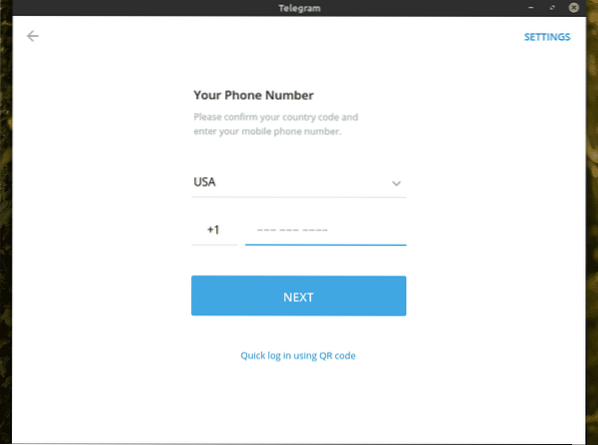
Verrà inviato un codice al tuo numero di cellulare. Usa il codice per verificare di essere il proprietario di questo account.
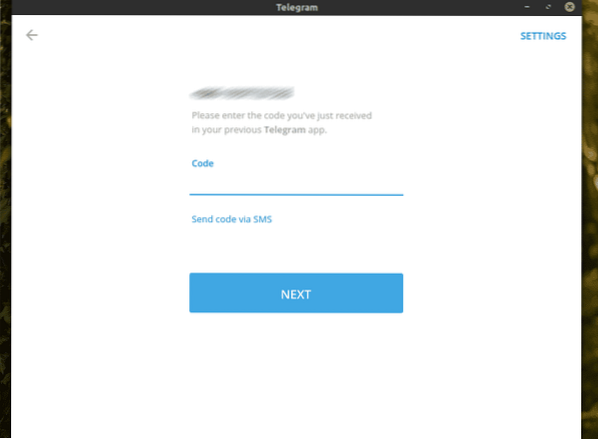
Ecco! Telegram è pronto al tuo servizio!
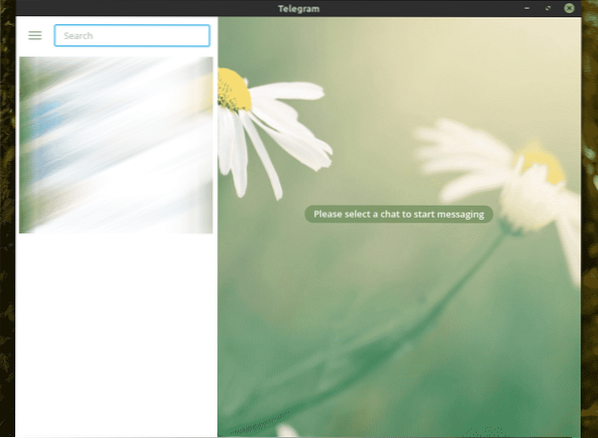
Ora, suggerisco personalmente di controllare le impostazioni di Telegram. Ci sono alcune opzioni di privacy davvero interessanti che dovresti considerare di verificare. Vai su Impostazioni >> Privacy e sicurezza.
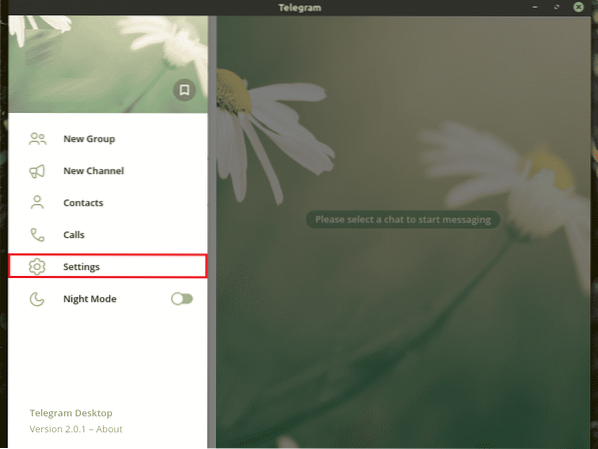
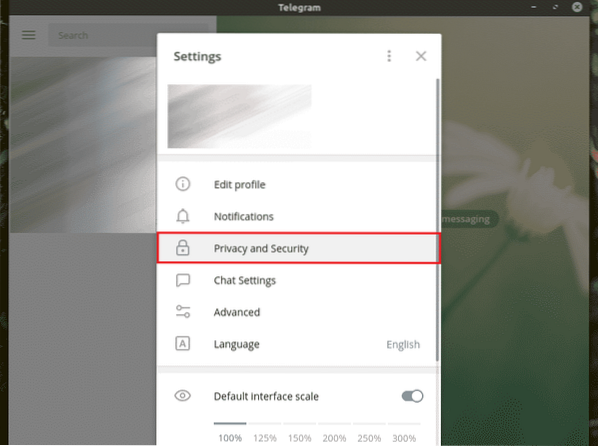

Pensieri finali
Spesso Telegram è considerato l'alternativa diretta a WhatsApp. Per le persone interessate alla privacy là fuori, potrebbe benissimo essere. Personalmente sono anche un grande fan di Telegram per le sue funzionalità di sicurezza. Telegram offre il pieno controllo su ciò che dici e condividi.
Grazie all'API di Telegram, hai la libertà di scegliere più del client ufficiale. Franz è un'app di messaggistica all-in-one che supporta più piattaforme, ad esempio WhatsApp, Telegram, Slack, WeChat, Skype, Messenger e molto altro! Dai un'occhiata a Franz.
Godere!
 Phenquestions
Phenquestions


